- Windows ofrece fijar el estado de ventana por acceso directo, pero apps modernas pueden ignorarlo.
- Accesos anclados en la barra de tareas no siempre respetan las propiedades; reanclar desde la instancia correcta ayuda.
- DISM/SFC, arranque limpio y perfil nuevo descartan daños o interferencias del sistema.
- AdvancedRun permite forzar Normal/Minimized/Maximized cuando Windows no manda.
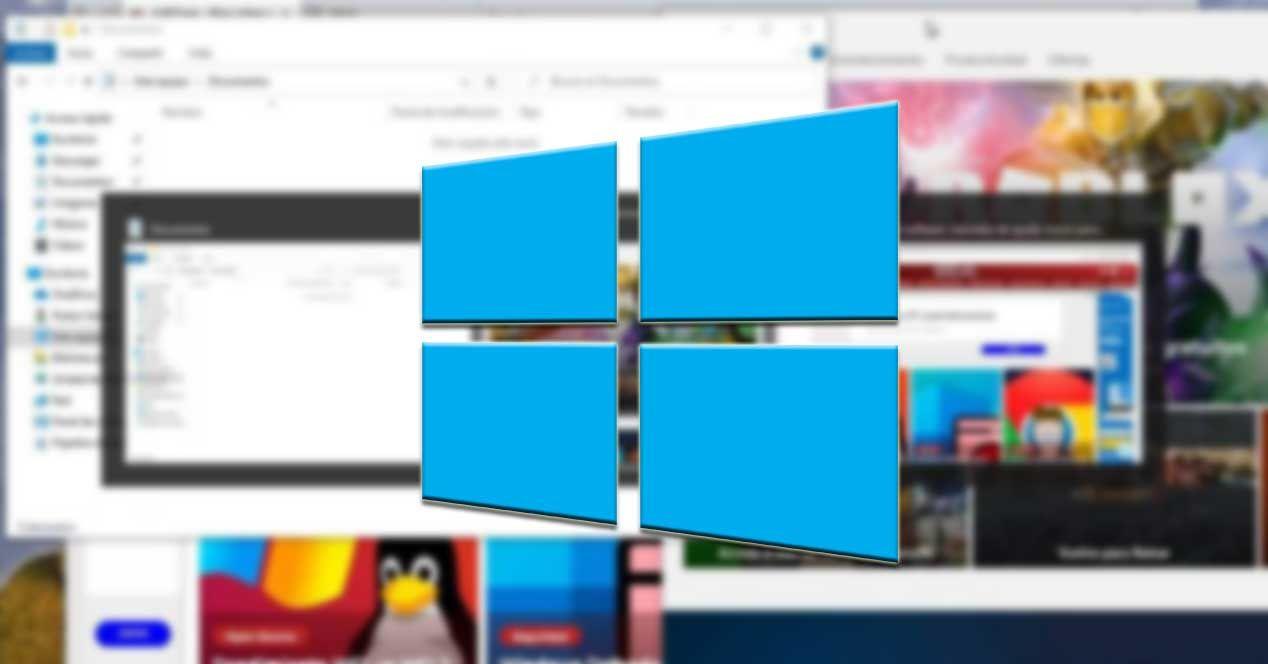
Si te resulta familiar eso de abrir un programa y que salga en un tamaño raro, no eres el único: a muchos nos ocurre que una aplicación se lanza maximizada, minimizada o en una “ventana normal” sin seguir un criterio claro. Windows lleva años ofreciendo una opción para fijar ese comportamiento, pero en Windows 10 y 11 algunas apps la respetan a ratos y otras parecen ignorarla.
En este artículo encontrarás el paso a paso para forzar el estado de ventana desde accesos directos, atajos de teclado para gestionarlas al vuelo y, sobre todo, soluciones cuando la configuración no hace efecto (casos como Explorador de archivos o apps ancladas en la barra de tareas). Además, incluimos un plan de diagnóstico con herramientas del sistema y una utilidad gratuita de terceros para los escenarios más rebeldes.
Por qué algunas apps no respetan “Ventana normal”, “Minimizada” o “Maximizada”
Windows permite, desde hace muchísimas versiones, elegir cómo se abre una aplicación al ejecutar su acceso directo: Ventana normal, Minimizada o Maximizada. Esto está ahí desde, como mínimo, Windows XP, pero en Windows 10 y 11 se observan inconsistencias; no es tanto que la función haya desaparecido, sino que algunas apps modernas gestionan su propio estado de ventana al margen.
Usuarios han reportado situaciones en las que navegadores como Edge se abren a tamaño completo casi siempre, pero en ocasiones lo hacen con un tamaño diminuto, algo así como 1/16 de la pantalla. También se cita que “Ventana normal” antes recordaba el último tamaño al cerrar y ahora no es fiable; en vez de recordar lo último, vuelve a esa ventana pequeña. Otros han notado lo mismo con Explorador de archivos y clientes como Thunderbird.
Para colmo, hay detalles de usabilidad que no ayudan: intentar maximizar con doble clic en la barra de título a veces se interpreta como doble clic sobre el borde superior y el sistema maximiza solo en vertical. Es un pequeño gesto extra, pero sumado a lo anterior, resulta molesto si abres y cierras ventanas todo el día.
Accesos directos tradicionales vs apps ancladas a la barra de tareas
Una fuente de confusión frecuente es que cambiar las propiedades de un acceso directo clásico no siempre afecta a cómo se abre la app desde la barra de tareas. En un caso real con Notion, al fijar “Maximizada” en el acceso directo abierto desde Inicio y al lanzarlo desde ahí, la aplicación se abría a pantalla completa, pero desde el icono anclado seguía iniciando en un tamaño intermedio.
Esto sucede porque el anclado de la barra de tareas se basa en la identidad del ejecutable y su AppID; a veces el acceso directo que modificas no es el que la barra usa para iniciar la app. De hecho, al reanclar, es posible que aparezca un segundo icono (idéntico) que sí refleja el nuevo comportamiento, mientras el primero se queda “desconectado”. Al eliminar el primero y dejar el segundo, en ocasiones vuelve a fallar tras reiniciar.
¿Qué implica esto? Que debes localizar el ejecutable real que usa la app al iniciarse desde la barra de tareas y tocar sus propiedades, o bien asumir que ciertos anclados no respetarán la preferencia de “Ejecutar: Maximizada/Minimizada”. Es un comportamiento especialmente común en aplicaciones modernas o empaquetadas y en algunas basadas en frameworks como Electron.
Configurar el estado de ventana desde las Propiedades del acceso directo
Aunque no siempre haga efecto para anclados, este sigue siendo el método canónico y funciona con la mayoría de accesos directos tradicionales. Los pasos son sencillos y conviene repetirlos con cada aplicación que quieras ajustar, localizando el acceso directo correcto en cada caso:
– Abre Inicio y busca la aplicación. – Pulsa con el botón derecho, entra en “Más” y elige “Abrir ubicación de archivo”. – En el acceso directo o ejecutable que veas, clic derecho y “Propiedades”. – Ve a la pestaña “Acceso directo” y busca el campo “Ejecutar”. – Selecciona “Ventana normal”, “Minimizada” o “Maximizada”, pulsa “Aplicar” y luego “Aceptar”. Repite con cada app que te interese.
Cuando el acceso directo correcto es el que usas a diario (por ejemplo, el del escritorio o una ruta personalizada) este ajuste suele respetarse. Si el arranque se hace desde la barra de tareas y notas que no cambia, prueba a desanclar y volver a anclar el icono a partir del ejecutable que acabas de modificar.
Atajos de teclado para domar ventanas en segundos
Mientras ajustas accesos directos o cuando algo falla, los atajos de Windows para gestionar ventanas son un salvavidas para trabajar rápido sin soltar el teclado:
- Win + M: minimiza todas las ventanas y muestra el escritorio.
- Mayús + Win + M: restaura las ventanas minimizadas con Win + M.
- Win + D: alterna mostrar/ocultar el escritorio con una pulsación.
- Win + Flecha arriba: maximiza la ventana activa.
- Win + Flecha abajo: restaura o minimiza la ventana activa.
- Win + Flecha izquierda/derecha: acopla la ventana a la mitad de la pantalla correspondiente.
Además, el doble clic en la barra de título alterna entre restaurada y maximizada, aunque conviene acertar en la zona central para evitar que el sistema interprete que estás sobre el borde y solo maximice verticalmente. Es un detalle menor, pero notarás la diferencia si haces ese gesto a menudo.
Cuando el Explorador no abre maximizado: ajustes y pruebas útiles
Un caso particular que se ha repetido es el de Explorador de archivos. Hay equipos en los que, por más que lo maximices y cierres así, vuelve a abrir “al centro” y restaurado. Antes de pensar en medidas drásticas, merece la pena probar estos ajustes y comprobaciones:
– Ve a Configuración > Sistema > Multitarea y activa “Acoplar ventanas”. Aunque no debería ser necesario, a veces este cambio “reactiva” comportamientos de ventana que se han quedado “congelados”. Tras ello, reinicia el equipo (mejor reiniciar que apagar/encender). – Abre Explorador, maximízalo, ciérralo y vuelve a abrirlo varias veces para ver si ahora respeta el estado.
Si persiste, puedes abrir el Visor de eventos para comprobar si hay advertencias o errores que apunten a extensiones de shell o componentes del sistema que interfieran. Pulsa la tecla Windows, escribe “Visor de eventos” y entra; en la columna izquierda ve a Vistas personalizadas > Eventos administrativos, espera a que cargue y ordena por Fecha y hora para revisar las entradas más recientes.
Cuando nada cambia: reparar archivos del sistema y probar arranque limpio
Si la configuración de ventanas no se respeta de forma consistente, puede haber archivos del sistema dañados o algo en segundo plano que interfiere. Aquí conviene usar herramientas integradas: DISM y SFC.
- Abre un símbolo del sistema como administrador (busca “Símbolo del sistema”, clic derecho, “Ejecutar como administrador”).
- Ejecuta:
DISM.exe /Online /Cleanup-image /Restorehealth. Este proceso tarda algunos minutos. - Cuando indique que la operación se completó correctamente, ejecuta:
sfc /scannow. Espera al 100% y luego cierra conexit. Reinicia el equipo y comprueba el comportamiento.
Si continúa igual, realiza un inicio limpio para descartar interferencias de servicios o programas de terceros: – Presiona Windows, escribe “msconfig” y abre Configuración del sistema. – En la pestaña Servicios, marca “Ocultar todos los servicios de Microsoft” y pulsa “Deshabilitar todo”; “Aplicar”. – En la pestaña Inicio, pulsa “Abrir el Administrador de tareas” y deshabilita todos los elementos habilitados (apunta cuáles eran para restaurarlos después). – Cierra el Administrador de tareas, en “Inicio” de msconfig pulsa “Aceptar” y reinicia. Prueba ahora si las ventanas respetan el estado. Después, revierte el arranque limpio para recuperar la normalidad.
Importante: si tu equipo pertenece a una red con políticas corporativas, es posible que algunas opciones estén bloqueadas. Usa msconfig solo con instrucciones claras si no estás seguro; mal uso puede dejar el sistema inestable.
Crear un nuevo perfil de usuario para descartar corrupción de perfil
En algunos equipos, el problema está ligado al perfil de usuario. Probar con un perfil nuevo es rápido y te permite verificar si el fallo es local de tu cuenta. Para crear una cuenta local en Windows 11: – Inicio > Configuración > Cuentas > Familia y otros usuarios (o “Otros usuarios”). – En “Agregar otro usuario”, pulsa “Agregar cuenta”. – Selecciona “No tengo los datos de inicio de sesión de esta persona” y luego “Agregar un usuario sin cuenta Microsoft”. – Asigna nombre, contraseña y preguntas de seguridad. Inicia sesión con la nueva cuenta y prueba el comportamiento.
Si necesitas concederle permisos de administrador: Configuración > Cuentas > Familia y otros usuarios > elige la cuenta, “Cambiar tipo de cuenta”, y en “Tipo de cuenta” selecciona “Administrador”. Luego cierras sesión en la cuenta original y pruebas con la nueva si las ventanas abren como has fijado.
¿Restablecer el PC? Solo si hay más fallos y con copia de seguridad previa
Restablecer Windows 11 con la opción “Conservar mis archivos” suele reservarse para cuando hay varios problemas acumulados. Puedes hacerlo en Sistema > Recuperación > Restablecer este PC, eligiendo mantener tus datos personales. Ojo: las aplicaciones de Microsoft Store podrán reinstalarse con tu cuenta, pero los programas clásicos de escritorio no se conservan.
Antes de llegar a ese punto, es muy recomendable agotar las opciones anteriores (DISM/SFC, inicio limpio, nueva cuenta). Y si decides restablecer, realiza una copia de seguridad completa; nunca está de más ser prudente cuando vas a tocar el sistema a fondo.
Fijar atajos de teclado propios para lanzar tus apps favoritas
Además de definir si una app abre maximizada o minimizada, puedes acelerar su arranque con una combinación personalizada. En el mismo acceso directo donde cambiaste “Ejecutar”, encontrarás el campo “Tecla de método abreviado”. Haz clic en él y pulsa la combinación que quieras (por ejemplo, Ctrl + Alt + N para Notion). A partir de ahí podrás abrir la app rápido y, si el acceso directo respeta la configuración de ventana, se aplicará cada vez.
Esto es especialmente útil si has decidido dejar fuera la barra de tareas y usar accesos directos tradicionales. Aunque Windows 11 anima a anclar aplicaciones, lo cierto es que los accesos de toda la vida siguen siendo más predecibles en cómo respetan el estado de ventana configurado.
Cuando la barra de tareas se “resiste”: trucos específicos
Si quieres forzar una app anclada a abrir maximizada y no hay forma, prueba esta secuencia: – Abre Inicio, busca la app, “Más” > “Abrir ubicación de archivo”. – En ese acceso directo, en “Acceso directo > Ejecutar”, elige “Maximizada” y aplica. – Ejecuta desde ese mismo acceso directo y verifica que se abre maximizada. – Ahora, con la app abierta y maximizada, clic derecho en el icono activo de la barra y elige “Anclar a la barra de tareas”. – Cierra la app y prueba el icono anclado. Si no respeta la maximización, desancla y repite anclando desde la instancia correcta (a veces la app crea procesos múltiples con AppID distintos).
No es una ciencia exacta (algunas aplicaciones no obedecerán), pero mejorarás el porcentaje de casos en los que la preferencia se mantiene. En apps como Notion, que han dado guerra en varios equipos, este “re-anclado” desde la instancia que sí abre maximizada es el truco más efectivo.
AdvancedRun (NirSoft): el comodín cuando Windows no manda
Si nada de lo anterior funciona con una aplicación concreta, puedes recurrir a AdvancedRun, una utilidad gratuita y portable de NirSoft. Permite lanzar cualquier programa con parámetros avanzados, incluyendo el estado de la ventana, sin tener que instalar nada.
Cómo usarla: 1) Descarga el ZIP desde la web de NirSoft, descomprímelo y ejecuta AdvancedRun.exe. 2) En “Program to Run”, selecciona el ejecutable o el acceso directo del programa que quieres controlar. 3) En “Main Window State” elige “Normal”, “Minimized” o “Maximized”. 4) Pulsa “Run” para probar. Si te convence, puedes crear un acceso directo a ese perfil y usarlo en lugar del icono habitual (o anclarlo a la barra de tareas si te resulta cómodo).
Es una solución elegante para los casos en los que la app decide por su cuenta. Y al ser portable, no deja rastro en el sistema; si cambia tu escenario, basta con eliminar el acceso y volver a la configuración estándar.
Límites y expectativas realistas
Conviene asumir que no todo se puede “domar” por completo. Hay aplicaciones que gestionan el estado de ventana de forma interna y lo aplican al arrancar, pasando por encima de Windows. Otras restauran su último tamaño (aunque hayas pedido maximizada), y algunas apps modernas prefieren abrir en un layout propio.
Para convivir con ello sin perder tiempo: – Prefiere accesos directos clásicos cuando quieras controlar el estado de ventana. – Usa atajos de teclado para ajustar la ventana al instante. – Ten a mano AdvancedRun para las “casas rebeldes”. – Y, si notas incoherencias generalizadas, recurre a DISM/SFC y al inicio limpio para descartar causas de sistema.
Con estos ajustes cubres desde lo más básico (Propiedades > Ejecutar) hasta las situaciones peliagudas (Explorador que no recuerda el tamaño, apps ancladas indisciplinadas o programas que insisten en abrir diminutos). Si trabajas con varias pantallas, la combinación de acoplar ventanas y atajos te dará un flujo muy fluido incluso cuando la app no respeta el estado inicial.
Todo lo anterior debería dejarte una hoja de ruta clara: define el estado desde el acceso directo adecuado, valida con atajos si algo falla, prueba las correcciones del sistema si el problema persiste y tira de AdvancedRun para los casos tercos. Con esa secuencia, la mayoría de usuarios pasan de la frustración de ventanas “a su bola” a un arranque consistente, rápido y sin sorpresas, justo como necesitas para concentrarte en lo importante.
Redactor apasionado del mundo de los bytes y la tecnología en general. Me encanta compartir mis conocimientos a través de la escritura, y eso es lo que haré en este blog, mostrarte todo lo más interesante sobre gadgets, software, hardware, tendencias tecnológicas, y más. Mi objetivo es ayudarte a navegar por el mundo digital de forma sencilla y entretenida.
